※当記事に記載されている内容は2022年12月時点の情報です
コインチェックの口座開設方法や手順が知りたい
本記事では、コインチェックの口座開設手順を10枚以上の画像を使って解説します。
 くりぷとん
くりぷとんコインチェックの口座開設は無料でできますよ!
記事の後半では、メリットやデメリットもお伝えしているので、参考にしてください。
\ 最短5分で口座開設! /
コインチェック口座開設の前に用意しておくもの
口座開設をする前に、以下2つのものを用意しておきましょう。
- スマホ
- 本人確認書類
本人確認書類として使えるものをまとめました。
| 本人確認書類 | 必要な部分 |
|---|---|
| 運転免許証 | 表面と裏面 |
| パスポート | 「顔写真ページ」と「住所記載ページ」 |
| 在留カード | 表面と裏面 |
| 特別永住者証明書 | 表面と裏面 |
| 運転経歴証明書 | 表面と裏面。交付年月日が2012年4月1日以降のもの |
| 住民基本台帳カード | 表面と裏面 |
| 個人番号カード (マイナンバーカード) | 表面のみ、裏面は提出不要 ※「通知カード(写真なし)」は本人確認書類としては利用不可。 |
口座開設はスマホからでもPCからでも可能です。今回は、スマホで口座開設した際の画像でご説明します。



基本的な流れは同じなので、どちらを使っても大丈夫ですよ!
コインチェックの口座開設手順【スマホ対応】
スマホで口座開設は、以下5つのステップで行います。
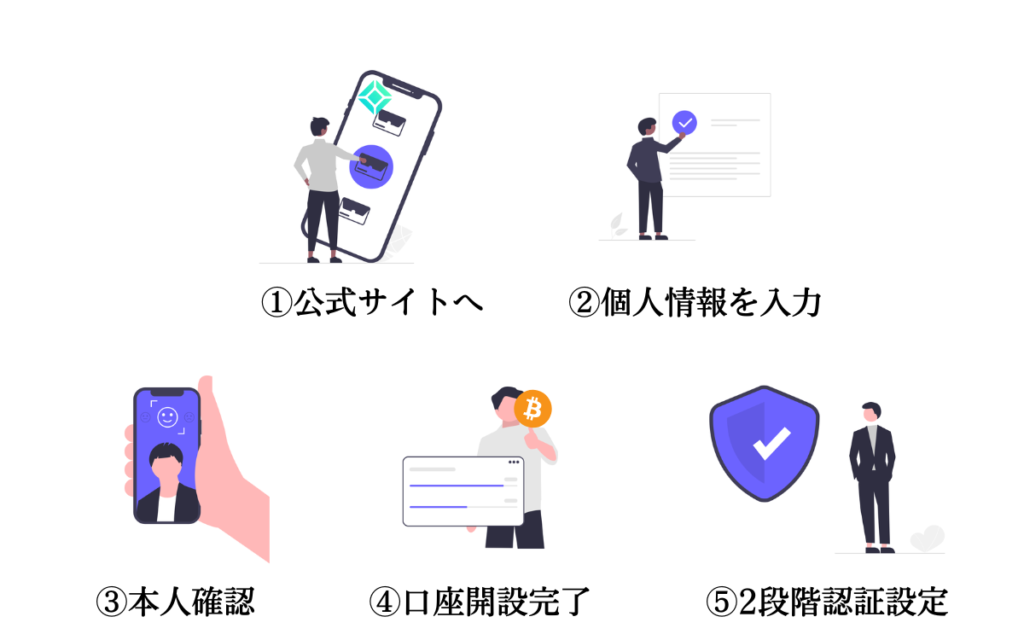
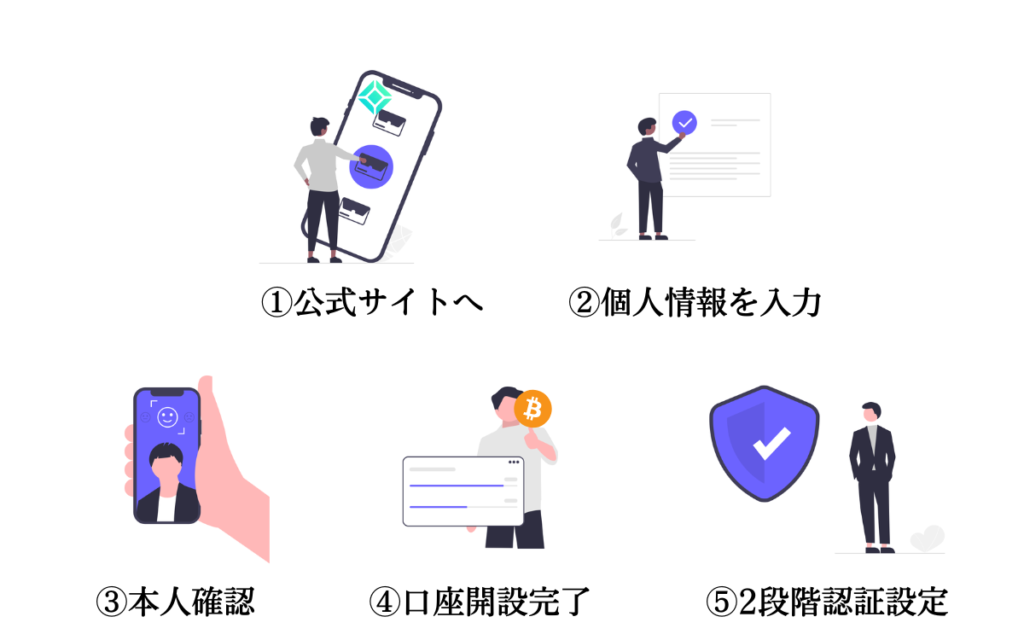
- 公式サイトから口座開設
- 個人情報を入力
- 本人確認書類の提出と本人確認
- 口座開設完了
- 2段階認証の設定をする
登録手順をスライドにまとめています。
サクッと全体像を理解したい方は参考にどうぞ。
※画像はタップすると拡大されます
\ 最短5分で口座開設! /
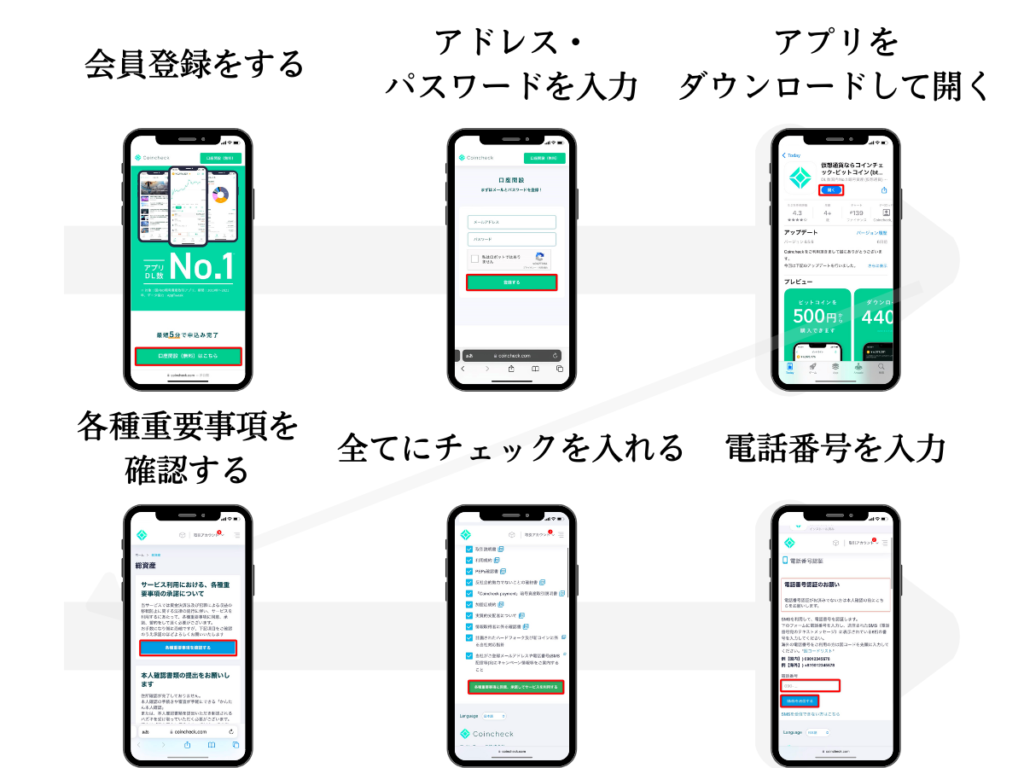
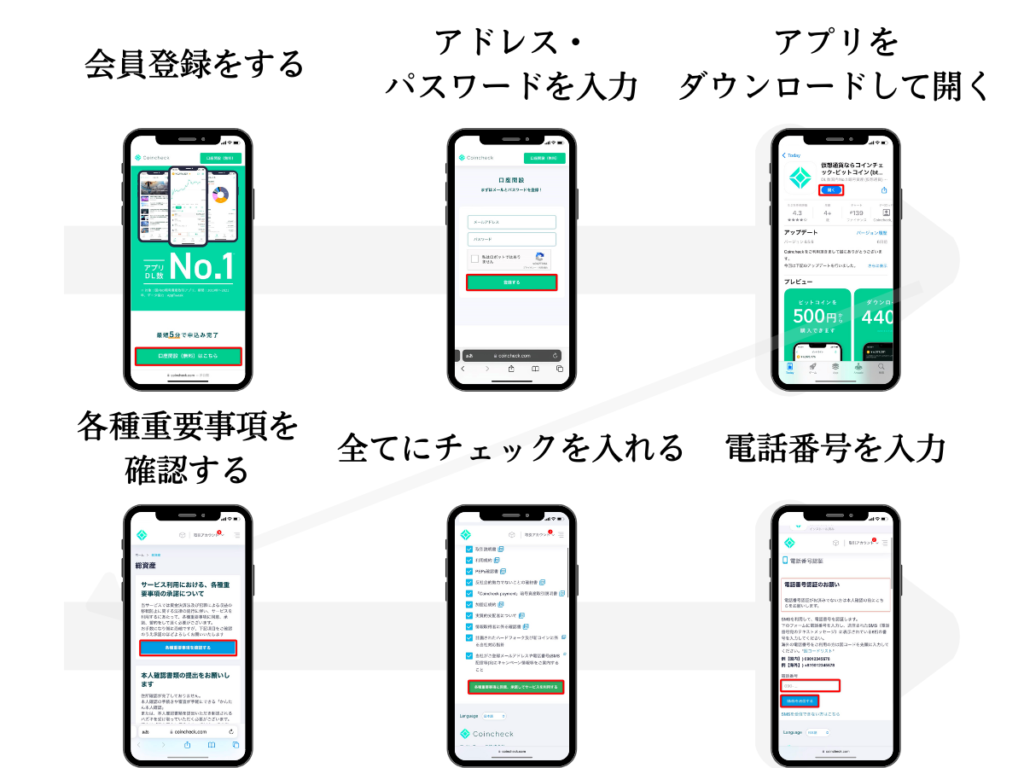
以下、詳細な手順を解説していきます。
公式サイトから口座開設
コインチェックの公式サイトの「口座開設(無料)はこちら」をタップして、アドレスとパスワードを登録します。
コインチェックの口座開設はこちらから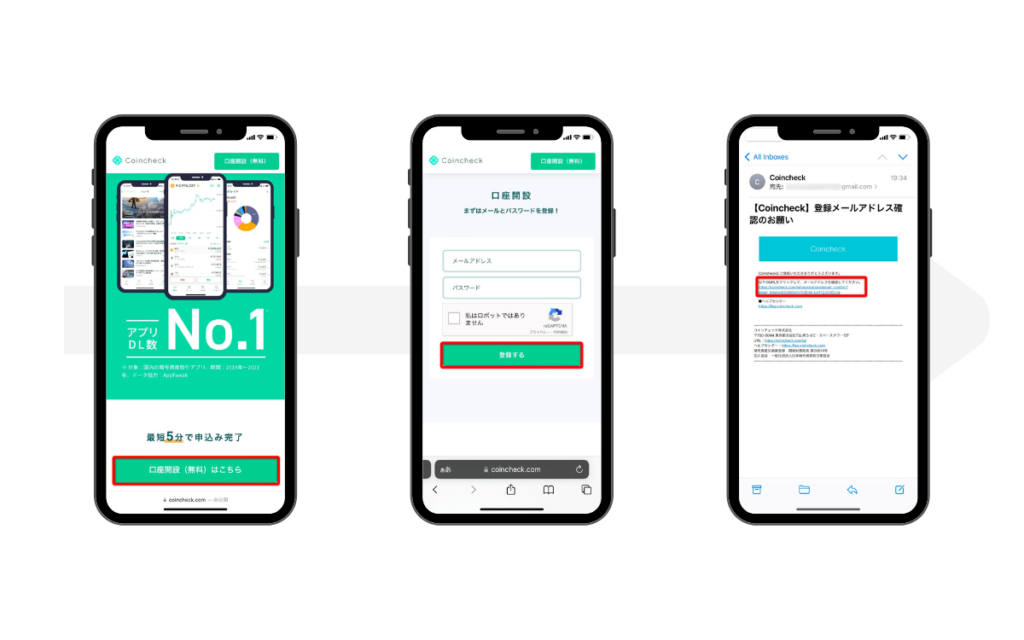
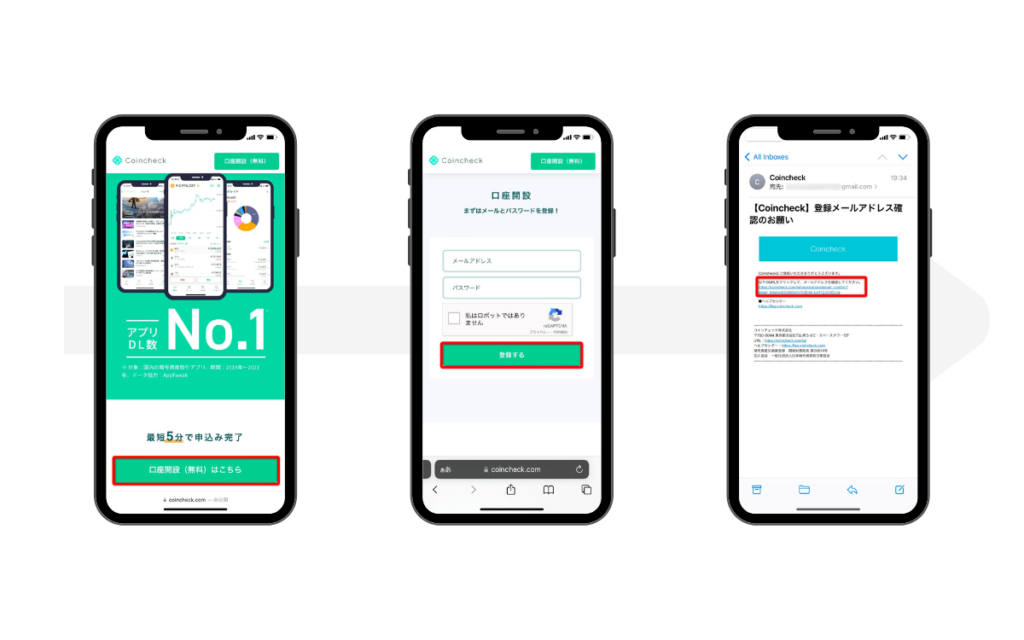
届いたメールに記載されているリンクをタップして、アプリのダウンロードをしましょう。
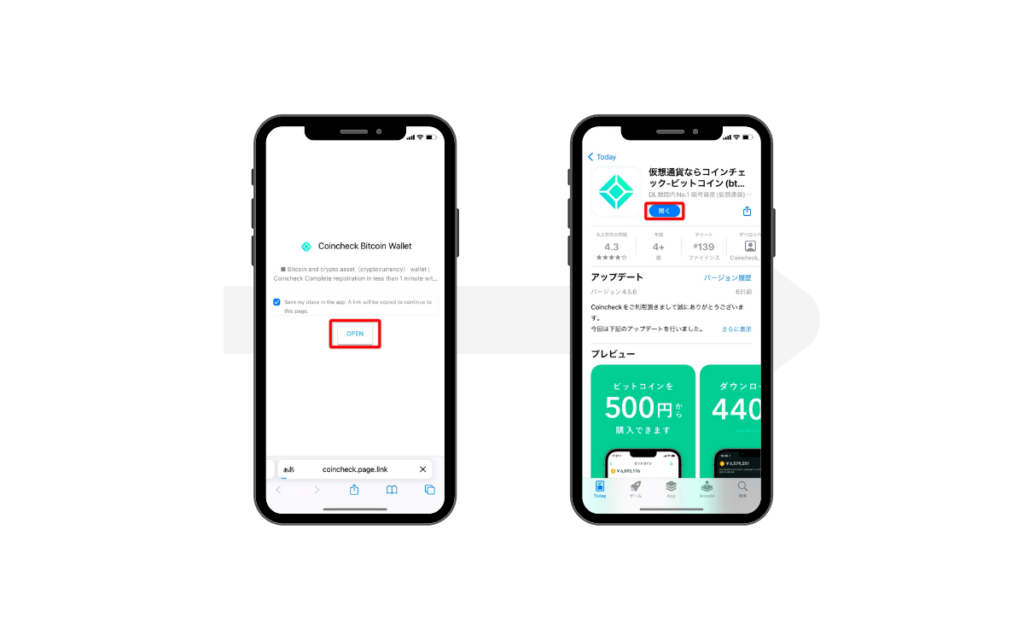
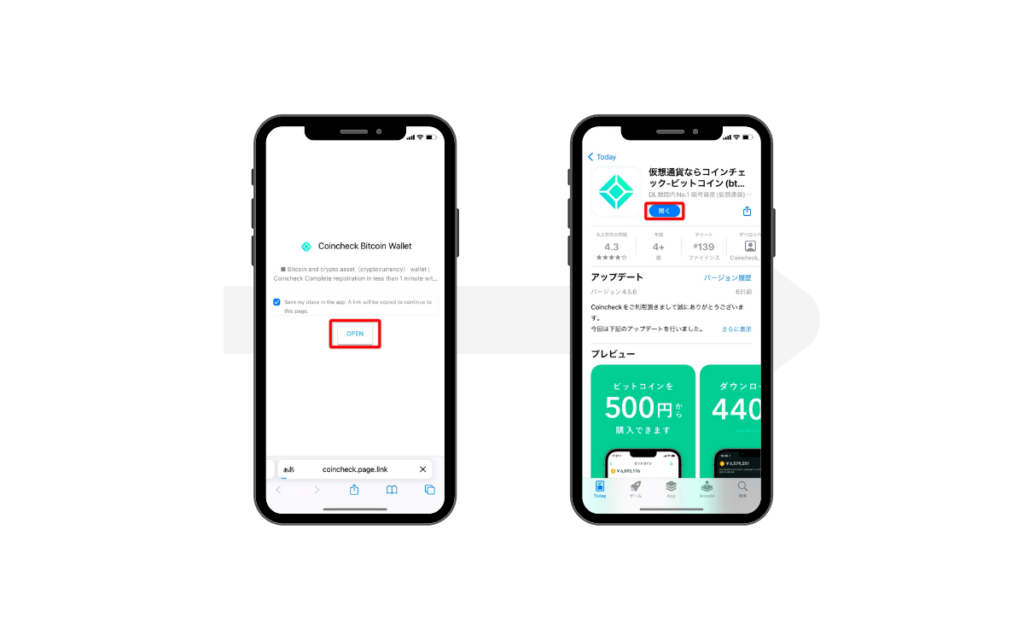
個人情報を入力
アプリから再度ログインをした後、「各種重要事項」をチェックして、同意するをタップします。
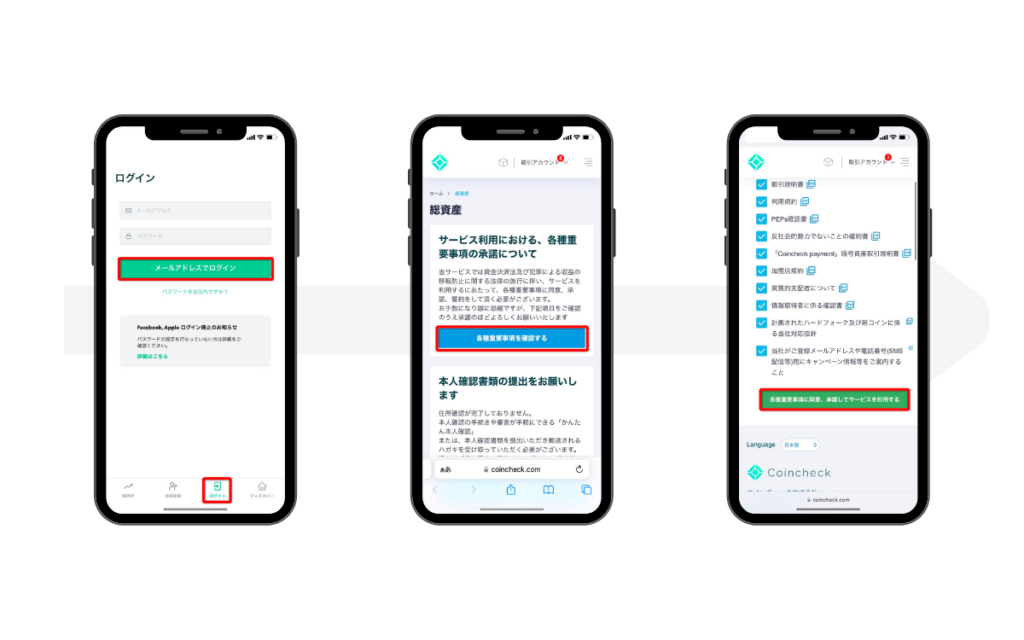
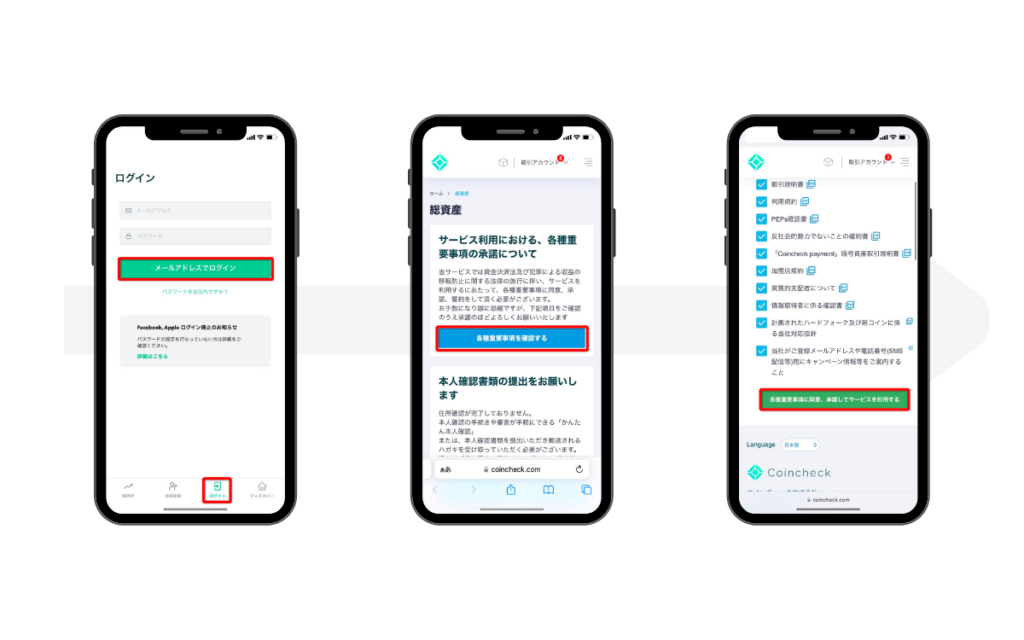
すると、電話認証の画面に移動するので、指示に従って認証を進めましょう。
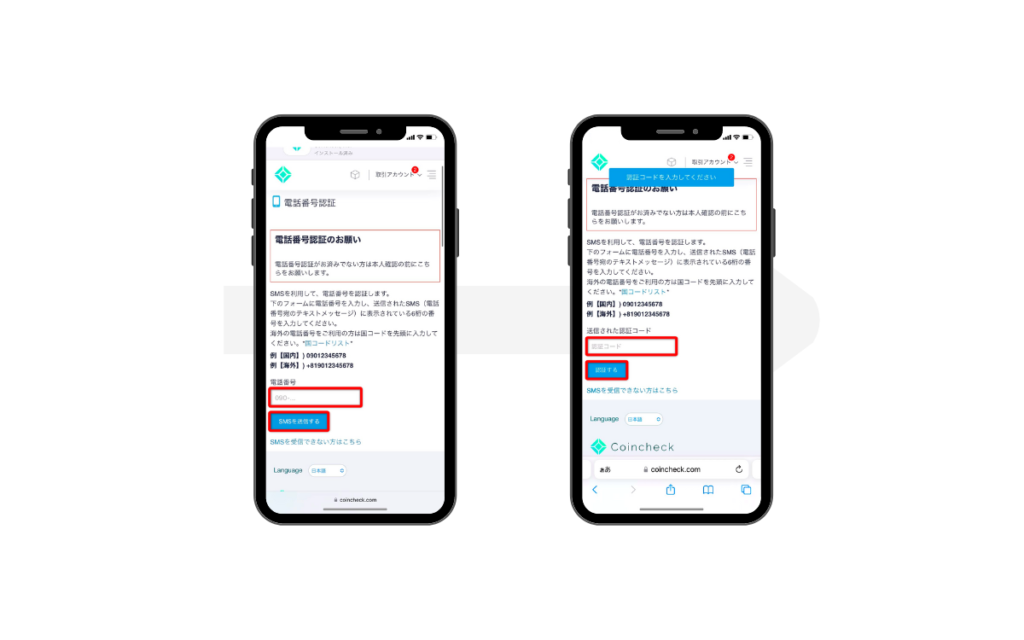
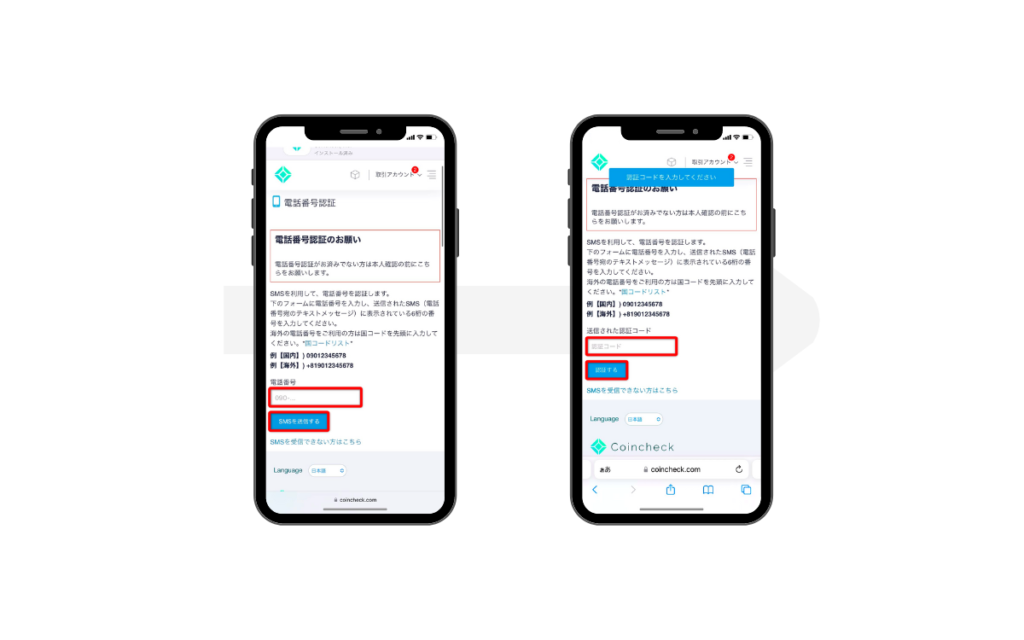
番号の確認が終了したら、「本人確認書類を提出する」をタップします。
アプリ画面に行き、基本情報を入力しましょう。
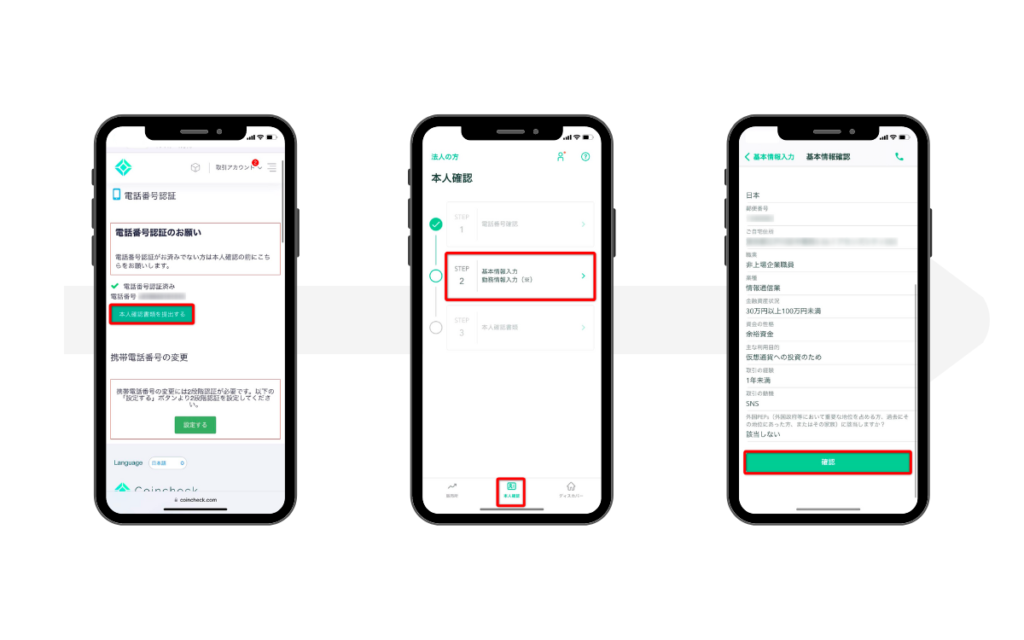
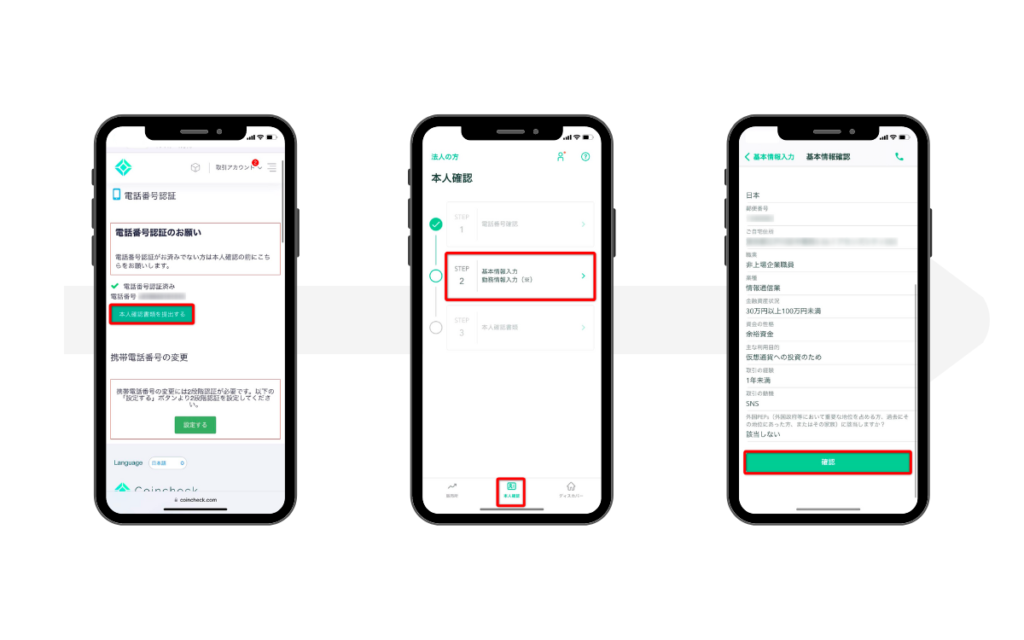
本人確認書類の提出と本人確認
「本人確認書類」をタップし、本人確認で使う書類を選びましょう。
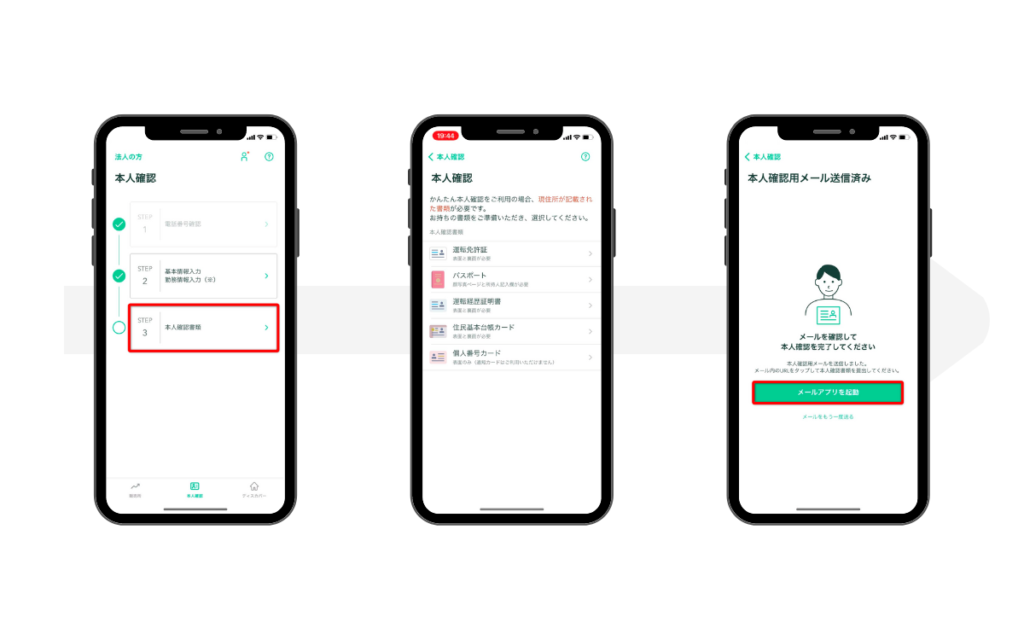
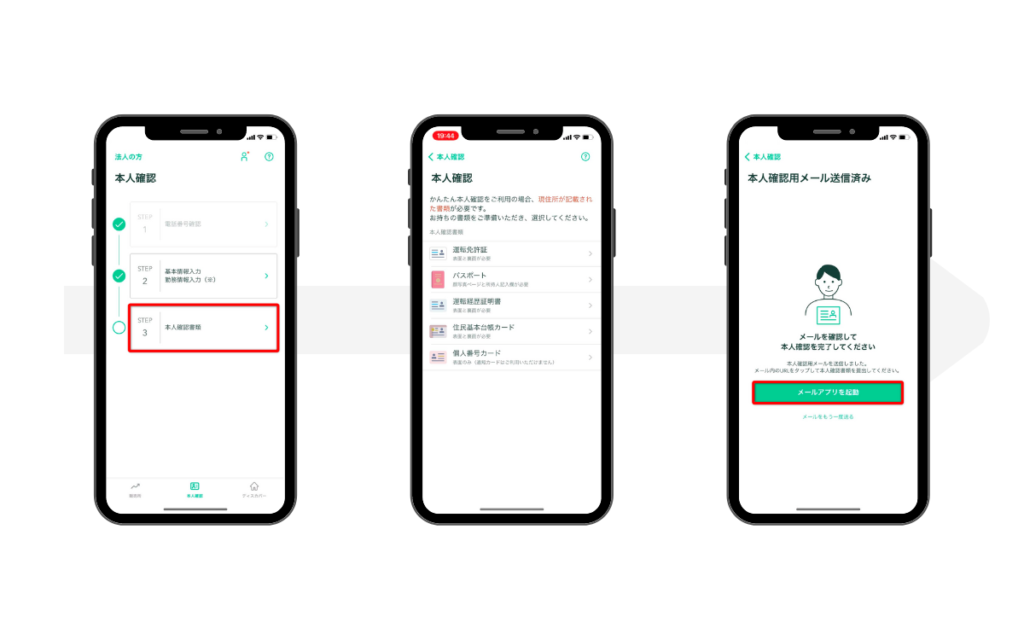
メールが届くので、リンクから本人確認を進めます。
書類の写真の撮影と本人確認が行われます。指示に従い、自身の顔を撮影していきましょう。



本人確認書類の写真撮影は丁寧に行いましょう。自分は厚みが正しくとれておらず、取り直しさせられました…
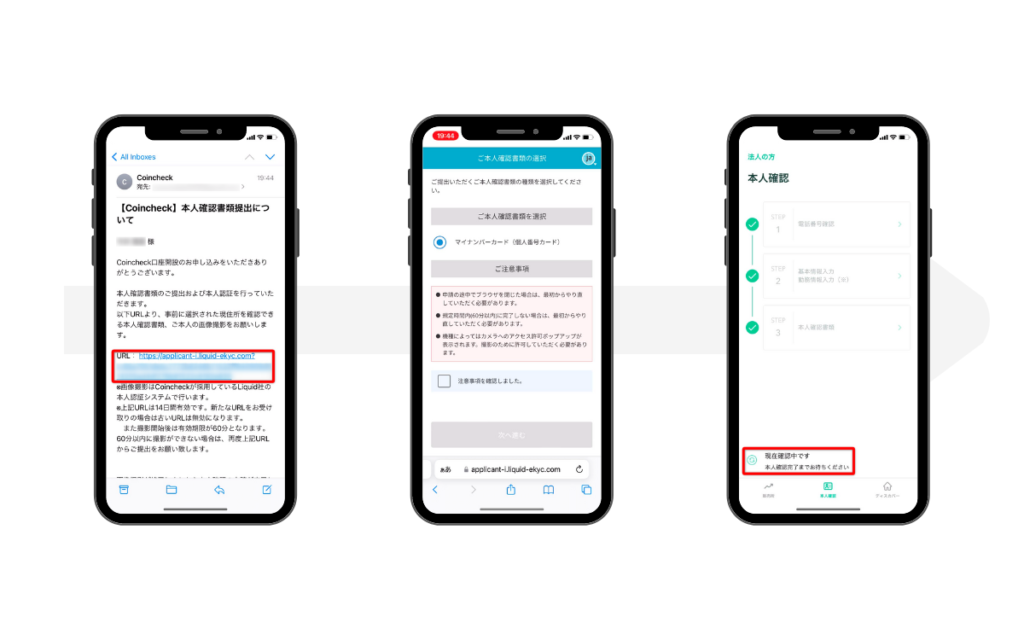
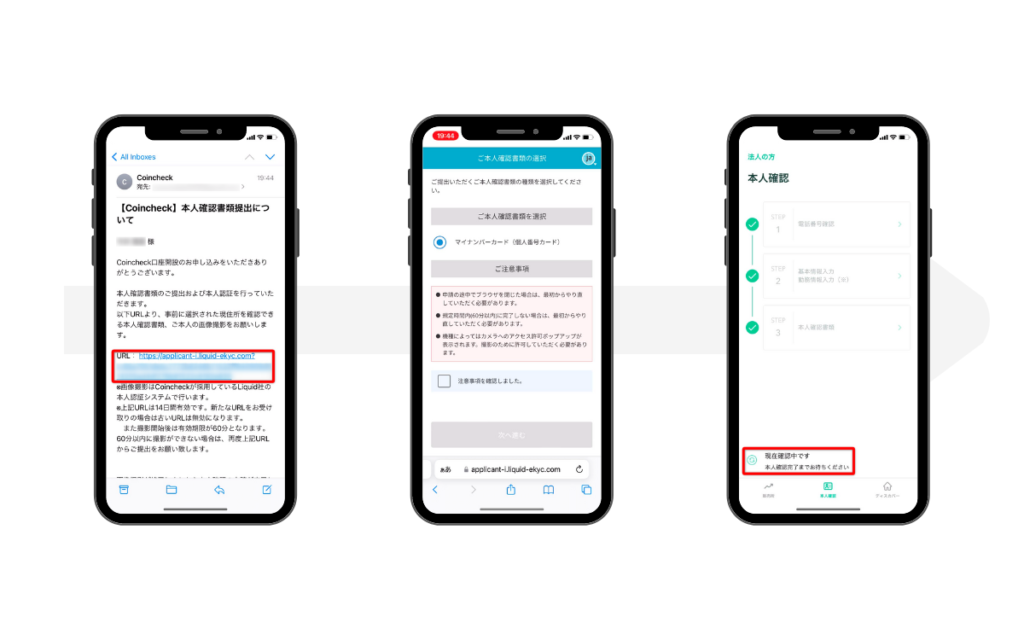
以上で、口座開設までにやることは終了です!
口座開設完了
口座開設が完了したら、「【重要】口座開設完了のお知らせ」という件名のメールが届きます。
半日程度で審査の結果が出るので、しばらく待ちましょう。
その間に、2段階認証というものの設定を進めます。
2段階認証の設定をする
2段階認証は、セキュリティを高めるために有効です。コインチェックでは必ず設定しておく必要があります。
コインチェックでは、別のアプリを使うことで2段階認証を行います。
Google Authenticatorというアプリをダウンロードしましょう。(iPhoneもAndroidもOK)
コインチェックアプリの画面右上から、「アカウント画面」へ移動し、2段階認証の設定をタップします。
セットアップキーをコピーし、「認証アプリを起動」をタップしましょう。
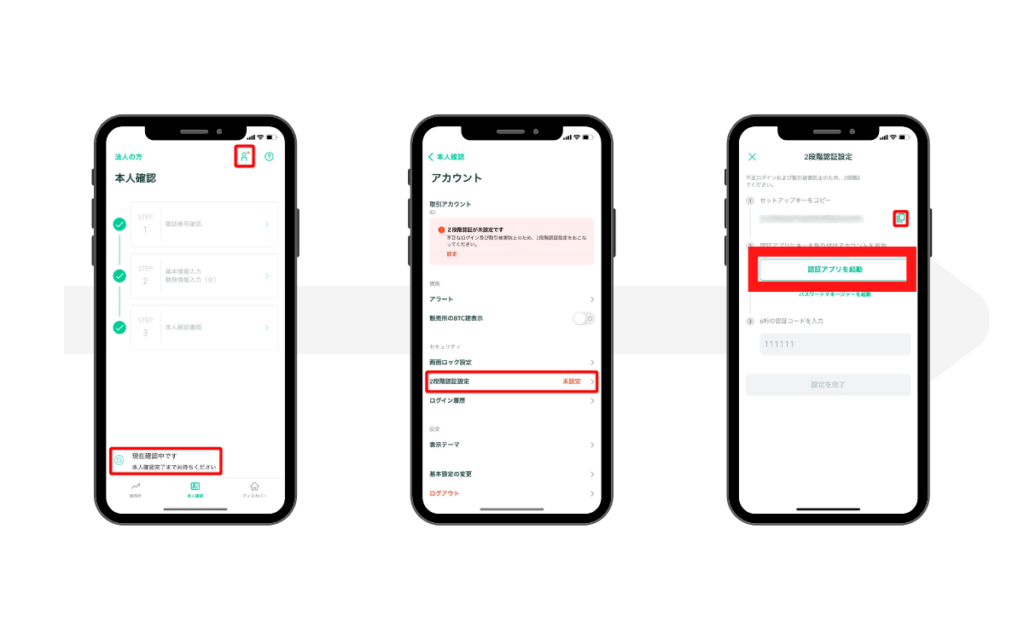
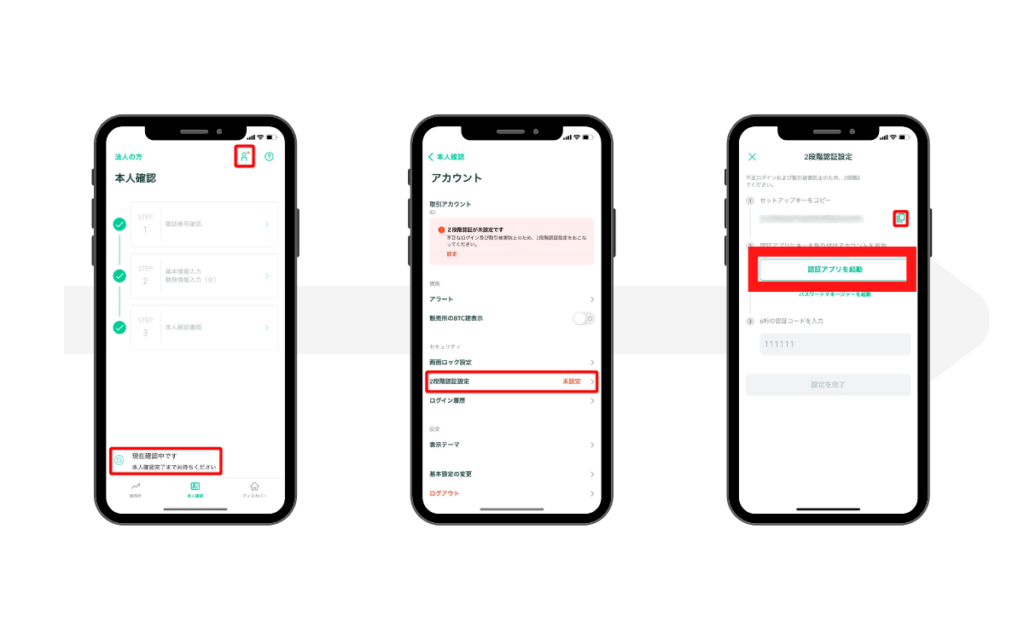
Google Authenticatorのアプリで「セットアップキーを入力」をタップし、アカウント名と先ほどコピーしたセットアップキーを入力し、追加します。
※吹き出し:アカウント名はコインチェックとしておくと分かりやすいですよ!
画面に表示された6桁の認証コードを、コインチェック側に入力しましょう。
以上で2段階認証の設定は完了です。
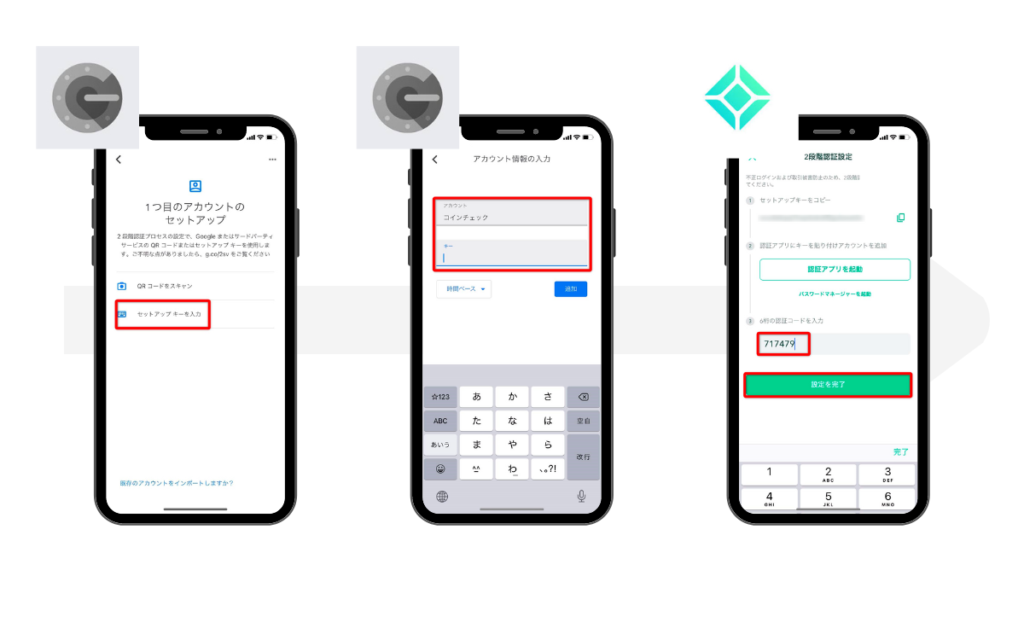
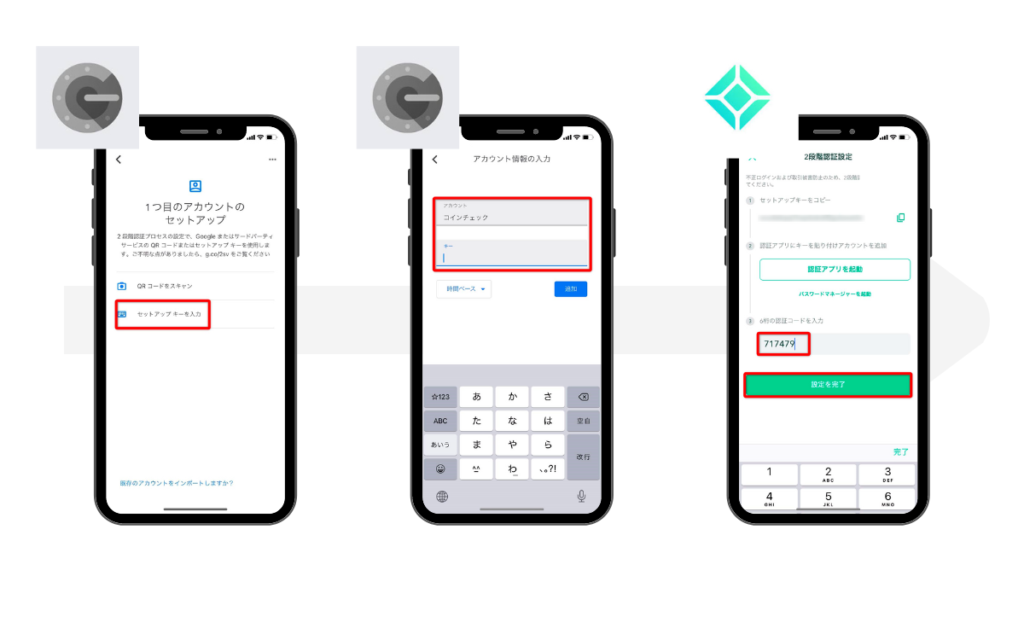
参考までに、コインチェックでは以下のような場面で2段階認証を求められます。
- ログイン時
- 送金実行時
- APIキーの新規作成・更新時
- ご登録電話番号の変更時
- 日本円出金申請時
コインチェックのメリット・デメリット
コインチェックを利用しておく上で、知っておくと良いメリットとデメリットをまとめました。
| メリット | デメリット |
|---|---|
| アプリの画面が見やすい 取り扱っている仮想通貨が多い | 取引所で扱っている銘柄が少ない スプレッドが広い |
それぞれ詳しく見ていきましょう。
コインチェックのメリット
コインチェックのメリットは以下の2つです。
- アプリの画面が見やすい
- 取り扱っている仮想通貨が多い
アプリの画面が見やすい
コインチェックはアプリの画面がシンプルで非常に見やすいです。
仮想通貨初心者の方でも、操作が直感的に理解できます。
そのため、取引も簡単に行うことが可能です。
取り扱っている仮想通貨が多い
取り扱っている仮想通貨は17種類(2022年11月現在)と多いです。
マイナーなアルトコインを購入することができる点がメリットです。
コインチェックのデメリット
コインチェックのデメリットは以下の2つです。
- 取引所で扱っている銘柄が少ない
- スプレッドが広い
取引所で扱っている銘柄が少ない
銘柄数は多いのですが、「取引所」で取り扱っている銘柄は少ないです。
実際、BTC、ETC、FCT、MONA、OMG、PLTの6種類しかありません。
他のアルトコインと呼ばれるマイナーなコインは「販売所」経由で取引を行う必要があります。
スプレッドが広い
コインチェックは、スプレッドが他社と比べると比較的高いです。
ただ、スプレッドの差に関しては、ある程度投資に慣れてきてから学習すれば大丈夫です!
コインチェックの口座開設に関してよくある質問
- 口座開設は無料ですか?
-
はい。口座開設を開設するだけであれば無料です。
- 紙での申し込みはできますか?
-
申し込み用紙による口座開設はできません。スマホまたはPCから登録してください。
- 審査はどれくらいの時間がかかりますか?
-
およそ1~2営業日とされています。ただ、半日以内で審査されることが多いようです。
わたしの場合、夜21時に申請して、夜中の2時に審査結果が返ってきました。(平日) - 必要な本人確認書類はどれですか?
-
本人確認書類として使えるのは以下のものです。1種類用意しましょう。
- 運転免許証
- パスポート
- 在留カード
- 特別永住者証明書
- 運転経歴証明書
- 住民基本台帳カード
- 個人番号カード(マイナンバーカード)
口座開設後は仮想通貨を買ってみよう!
口座が開設できたら早速仮想通貨を買ってみましょう。
購入方法はシンプルです。
- コインチェックに入金する
- コインチェックで仮想通貨を買う
画像では入金を楽天銀行から行い、イーサリアムを買う流れをご紹介しています。
仮想通貨の詳しい取引方法に関しては、以下の記事にまとめています。もっと詳しく知りたいという方は参考にしてみてください。
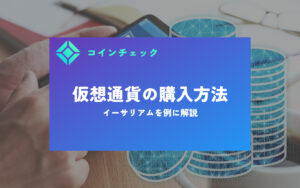
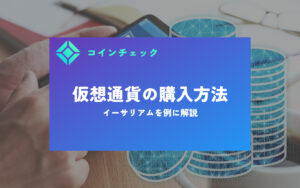
コインチェック口座開設手順まとめ
コインチェックの口座開設は、たったの5ステップで完了します。
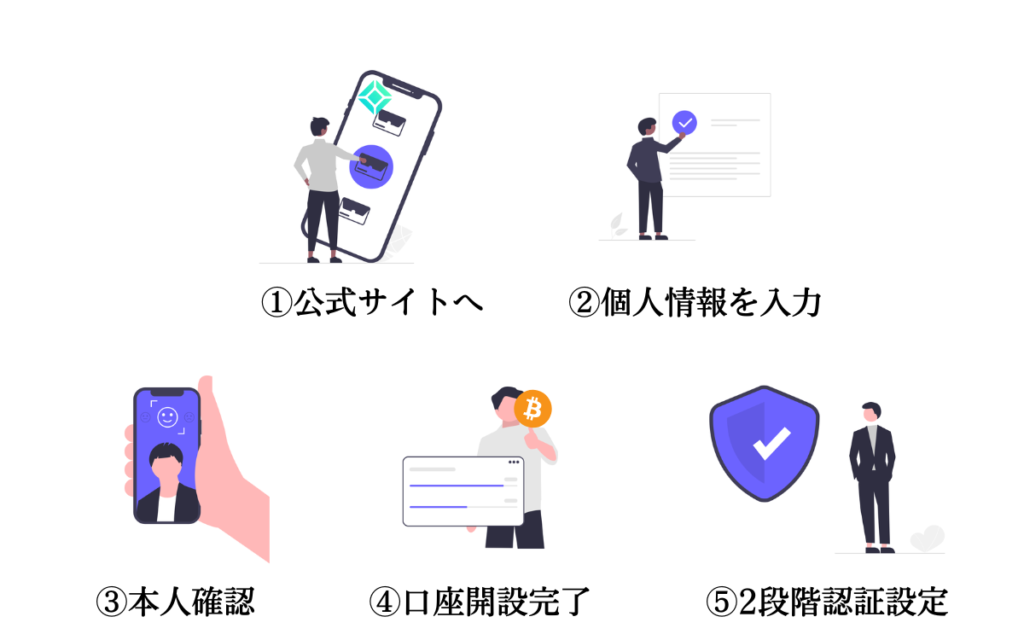
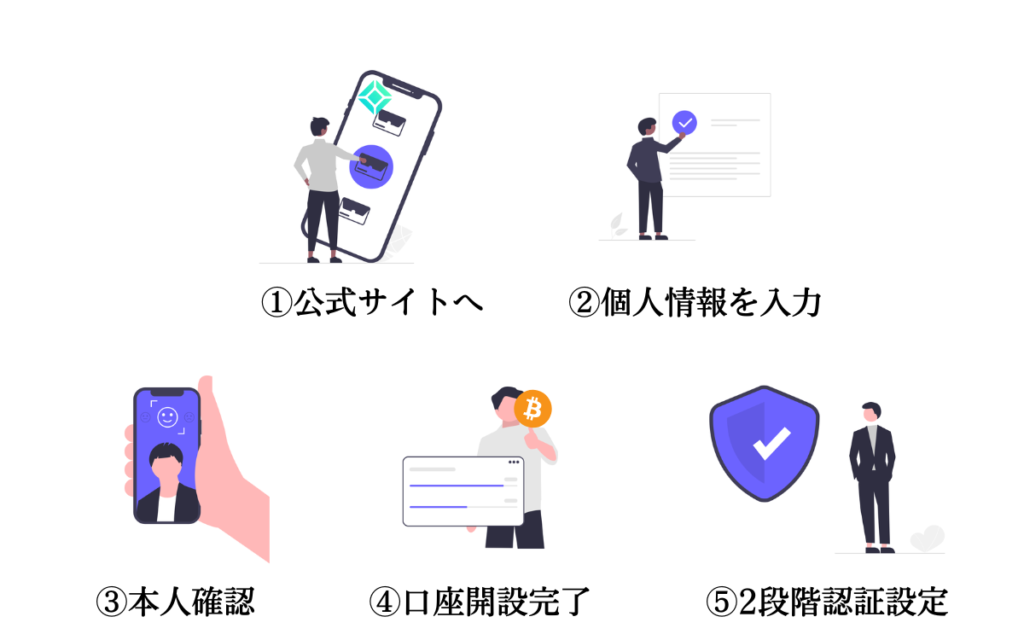
仮想通貨に興味のある方は、ぜひコインチェックを使って購入してみてください。
\ 最短5分で口座開設! /

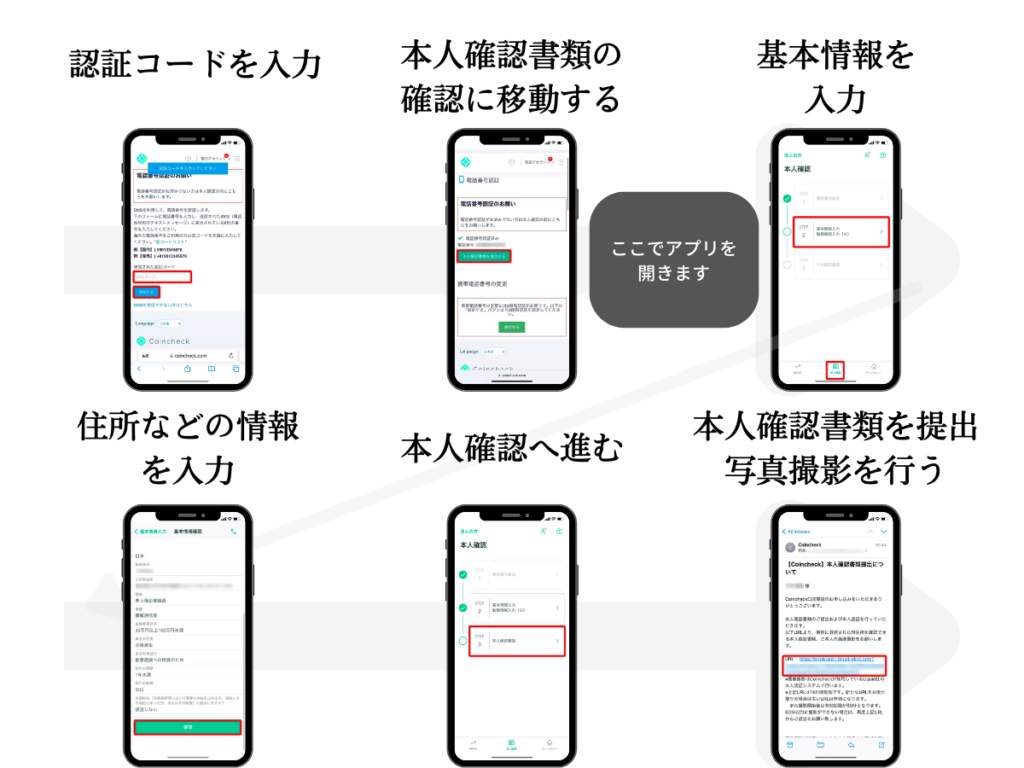
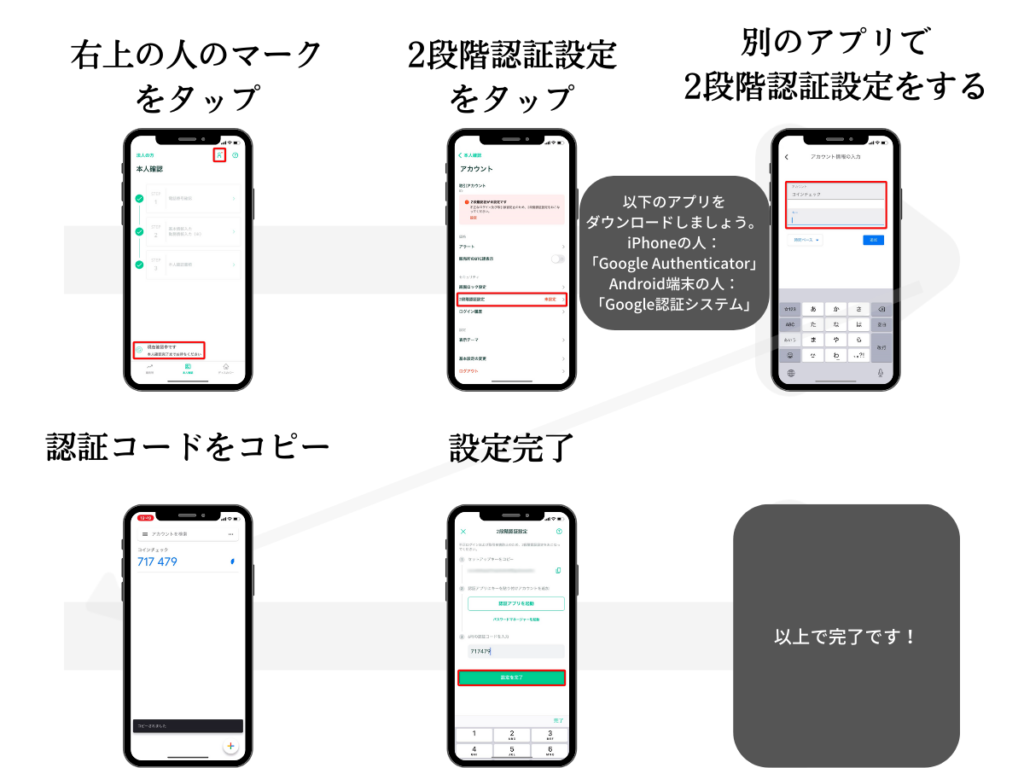



コメント